< この記事をシェア >
PayPay銀行(旧:ジャパンネット銀行)でキャッシュカード不要で銀行口座への入出金ができるスマホATMの使い方です。

[2021年4月6日 更新]
PayPay銀行×セブン銀行のスマホATMで出金、借入ができるようになりました。
実際に出金(現金引き出し)を行ってみたので手順を追記しています。
2021年4月5日にジャパンネット銀行がPayPay銀行に改名しました。
もちろんジャパンネット銀行で利用していた口座はそのまま利用可能で、これまで利用できていた機能や手数料はそのままで利用できます。
PayPay銀行になって新たに登場したのが「スマホATM」です。
スマホATMを利用すれば、セブンATMでキャッシュカード不要でPayPay銀行口座への入金、出金を行うことができます。
※出金および借り入れは4月6日9:20~
最初に一度だけセットアップしておくことで以後は、スマホにインストールしたPayPay銀行アプリがあればキャッシュカードを持ち歩かなくてよくなるので便利です。
この記事では、キャッシュカード不要でPayPay銀行の銀行口座に入金、出金を行う方法を紹介します。
【PayPay銀行】キャッシュカード不要で現金を引き出し、預入できる「スマホATM」の使い方
スマホATMも手数料は同じ。月1回まで&3万円以上の入出金は何度でも手数料無料
現状、スマホATMが利用できるのはセブンATMのみ
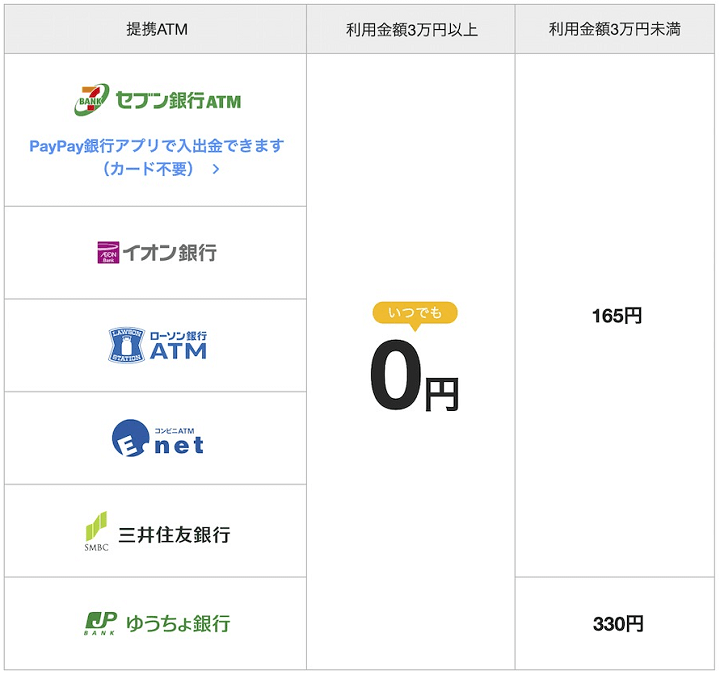
PayPay銀行のATM手数料は↑の通りです。
ジャパンネット銀行の時から変更はなく、月1回までは手数料無料&3万円以上の入出金は手数料無料となります(ゆうちょ銀行を除く)
今回紹介しているキャッシュカード不要のスマホATMも手数料は↑と同じです。
ジャパンネット銀行で入出金を行うのであれば、3万円以上がオススメです(最初の1回はいくらでもOKです)
【初回のみ】PayPay銀行アプリ(旧:残高確認アプリ)にスマホATMの初期セットアップを行う
PayPay銀行アプリとトークンアプリが必要
PayPay銀行のスマホATM機能を利用する場合は↑の2つのアプリが必要となります。
1つ目のPayPay銀行アプリは、旧:ジャパンネット銀行の残高確認アプリです。
2つ目のトークンアプリは、スマホATMの初期セットアップを行う際の最初の1度だけ必要となります。
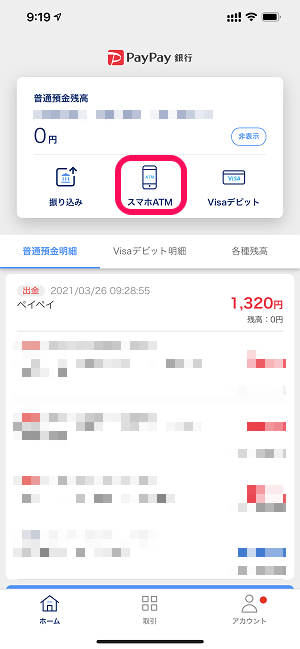
PayPay銀行アプリを起動します。
ホーム画面の「スマホATM」をタップします。
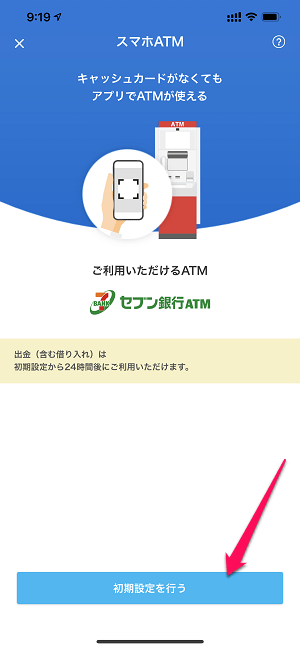
スマホATMの初期設定前だと「初期設定を行う」と表示されるのでこれをタップします。
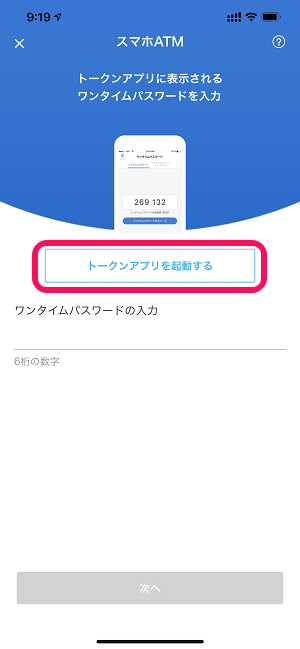
「トークンアプリを起動する」をタップします。
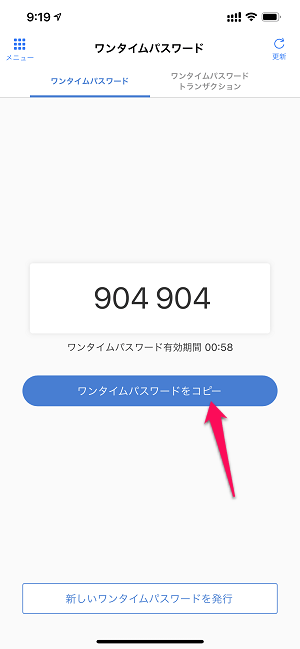
別アプリのトークンアプリが起動、画面上に数字6ケタのワンタイムパスワードが表示されます。
「ワンタイムパスワードをコピー」をタップしてコピーします。
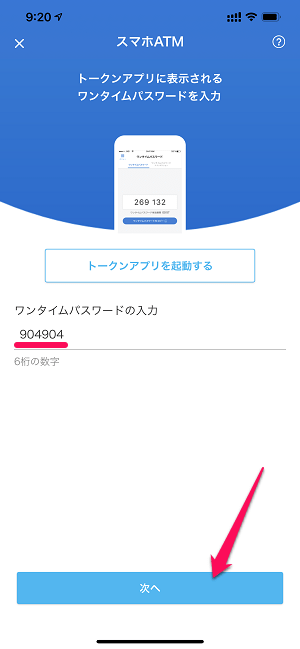
PayPay銀行アプリに戻り、↑でコピーしたワンタイムパスワードを入力(貼り付け)します。
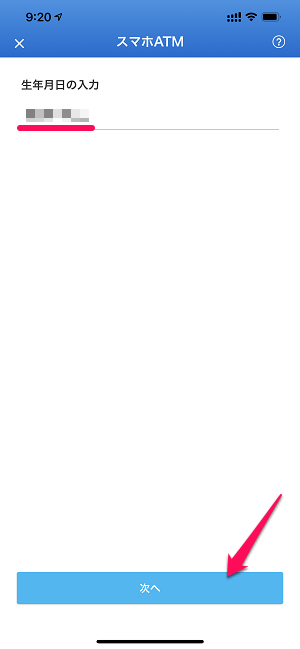
PayPay銀行に設定済の生年月日を入力して進みます。
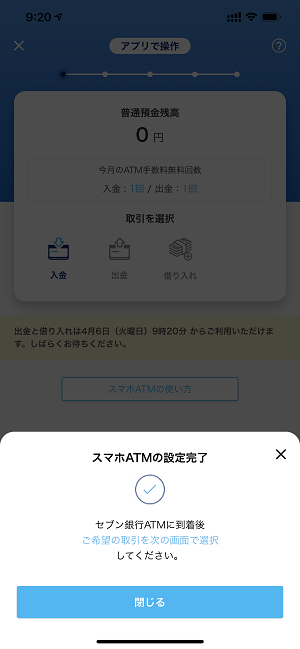
これでPayPay銀行のスマホATMの設定が完了となります。
以後は↑のように毎度トークンアプリを起動して…という面倒なステップはなく、セブンATMで入出金ができるようになります。
スマホATMを使ってキャッシュカード不要でPayPay銀行に入出金する手順
セブンATMで出金(引き出し)してみた。入金や借り入れも同じ手順でOK
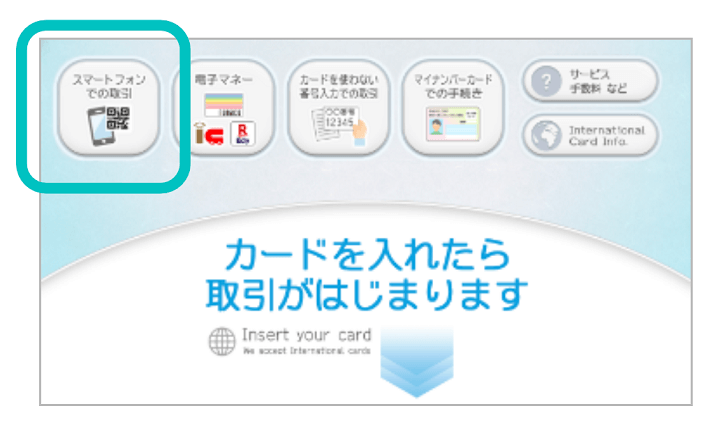
セブンイレブンなどに設置されているセブンATMに行きます。
トップ画面左上の「スマートフォンでの取引」を選択します。
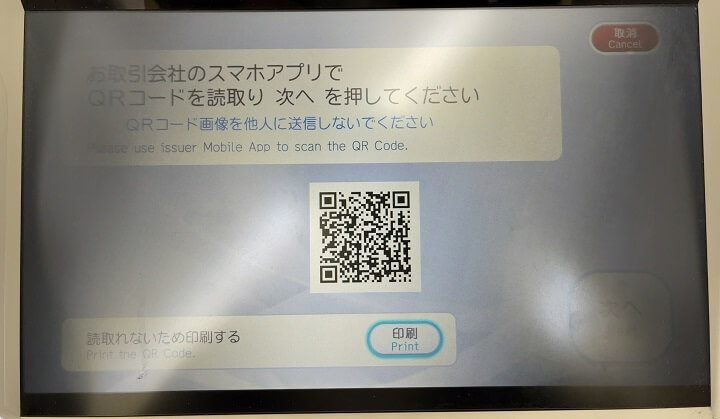
セブンATMの画面上にQRコードが表示された状態にします。
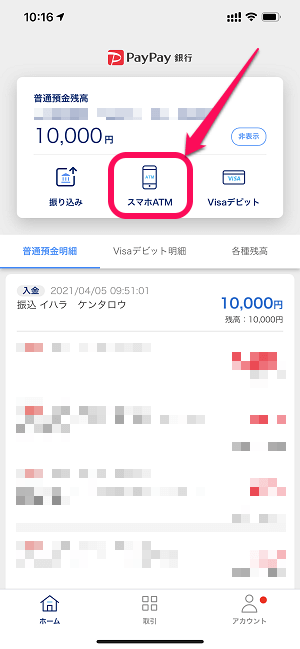
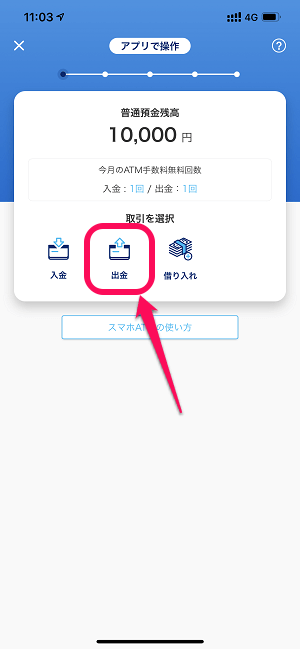
PayPay銀行アプリを起動して「スマホATM > 出金」を選択します。
入金および借入も同じ手順となります。
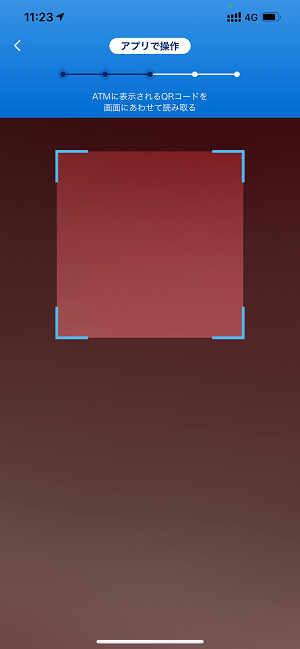
QRコードリーダーが表示されます。
セブンATMの画面上に表示されているQRコードを読み取ります。
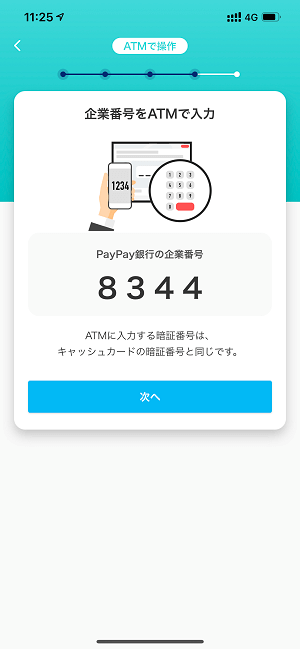
アプリ上に「企業番号(8344)」と表示されます。
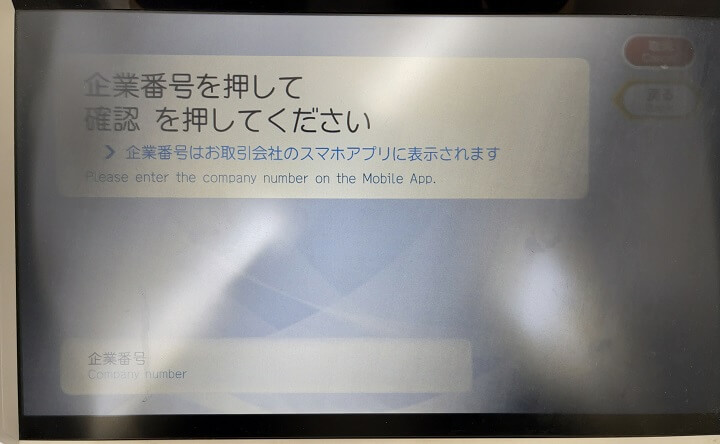
セブンATMに企業番号(8344)を入力します。
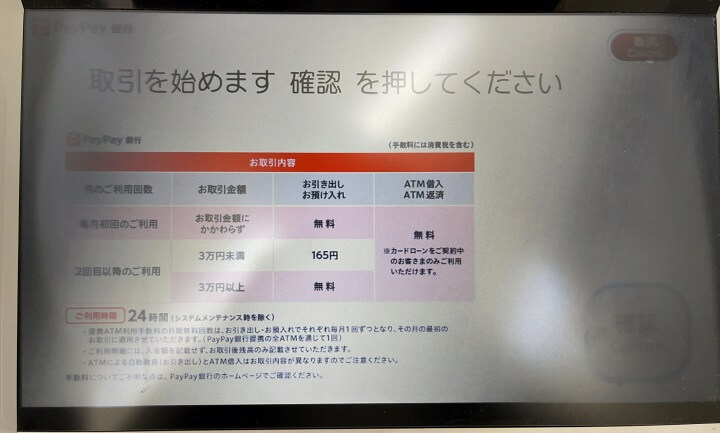
手数料について表示されます。
「確認」を選択して進みます。
キャッシュカードの暗証番号を入力
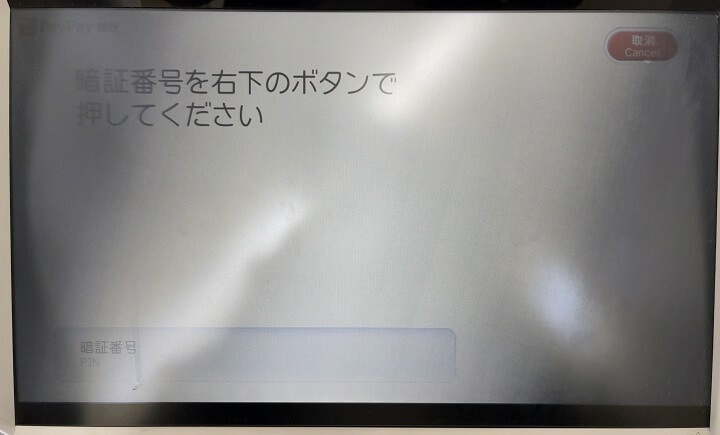
暗証番号を入力します。
ここで入力する暗証番号はPayPay銀行のキャッシュカードと同じ暗証番号となります。
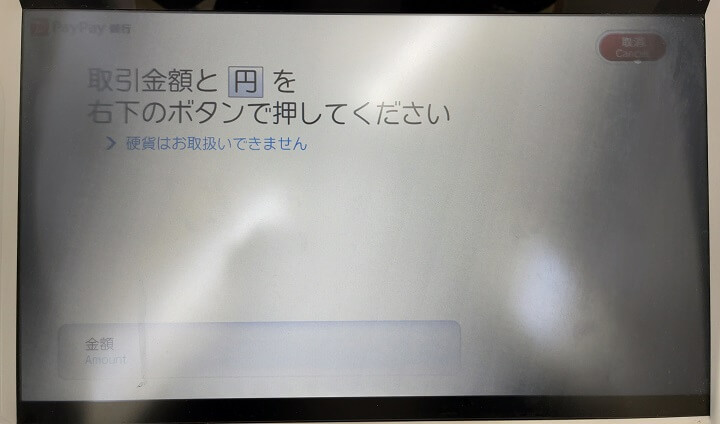
出金する金額を入力して進みます。
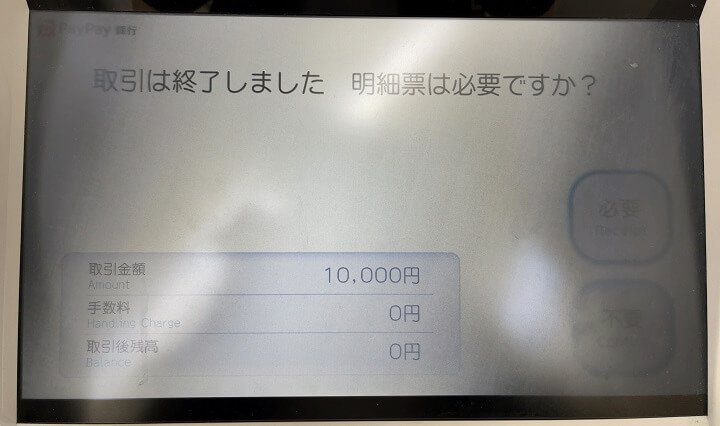

取引が完了となり、入力した金額のお金が出金されればOKです。
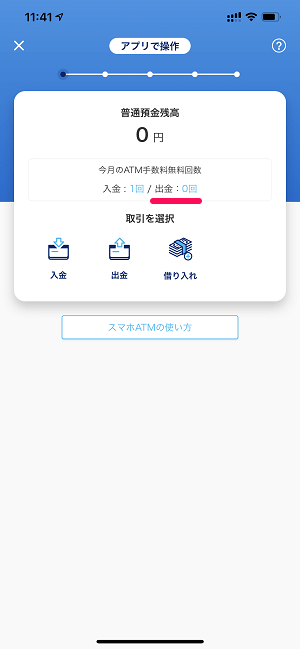
当たり前ですが、スマホATMを利用した取引でもPayPay銀行のATM手数料の1回にカウントされます。
先述した通り、PayPay銀行は基本的に3万円以上の入出金の場合は、2回目以降も手数料無料となります。
月内で、初回以外の入出金を行う場合は3万円以上をオススメします。
PayPay使うならPayPay銀行口座を持っていると便利
PayPay残高⇒銀行口座出金の手数料無料
PayPayを利用しているユーザーは、PayPay銀行口座を持っておくと何かと便利です。
余ったPayPay残高(マネー)を現金化(出金)する際もPayPay銀行に出金であれば手数料が無料だったり、新たに口座を作るとPayPayボーナスが付与されるキャンペーンが行われていたりします。
PayPayを多く利用しているという人はPayPay銀行口座の開設も検討してみてください。
【2021年4月30日まで】現金4,500円がもらえるキャンペーン開催中!
| 価格 | 口座開設の申込期間:2021年3月5日15:00~4月30日23:59 入金および口座登録期間:2021年3月5日15:00~6月30日23:59 ※以前案内されていた期間から若干変更になっているのでご注意を! |
|---|---|
| 特典 | キャンペーン開催期間中にPayPay銀行の口座開設後、開設月の翌月末までに1回あたり15,000円以上口座に入金およびPayPayチャージ用口座に登録すると現金4,500円をプレゼント ※以前案内されていた「開設月の翌月末までに合計15,000円以上PayPay残高にチャージすると現金4,500円をプレゼント」という条件から変更されているのでご注意を! |
4月30日までにPayPay銀行の口座を新規開設し、開設月の翌月末までに1回あたり15,000円以上口座に入金およびPayPayチャージ用口座に登録することで現金4,500円がもらえるというアツいキャンペーンが開催されています(PayPayボーナスや残高ではなく現金です)
まだPayPay銀行の口座を持ってない人しか対象になりません。
対象になる人、羨ましい。。
ちなみに同じくPayPay銀行でのカードローン(借入)契約でさらに現金プレゼントという内容のキャンペーンも行われていますが、ローンなのでオススメしません。
PayPayを使うユーザーにはメリットも多い銀行だと思うので、まだPayPay銀行の口座を持っていない人はチェックしてみてください。
< この記事をシェア >
\\どうかフォローをお願いします…//
この【PayPay銀行】セブンATMからキャッシュカード不要で入出金する方法 – スマホATM機能の使い方。手数料、初期セットアップ手順などの最終更新日は2021年4月6日です。
記事の内容に変化やご指摘がありましたら問い合わせフォームまたはusedoorのTwitterまたはusedoorのFacebookページよりご連絡ください。





























